2025-03-21 14:12:34 • Abgelegt unter: PDFelement How-Tos • Bewährte Lösungen
Interaktive PDFs können ein großartiges Tool sein. In diesem Artikel geht es darum, wie man in InDesign eine interaktive PDF-Datei erstellt, damit Sie Ihrem Dokument bestimmte Funktionen hinzufügen können. Interaktive PDFs aus InDesign können u.a. für Arbeitsblätter, Angebote, Checklisten und eBooks verwendet werden. Wenn Sie in InDesign interaktive PDFs erstellen, können Sie Links, Schaltflächen, Listen und Textfelder verwenden. Ein weiteres interaktives PDF-Beispiel ist das Hinzufügen einer elektronischen Signatur zu Ihrer Datei.
Bearbeiten von interaktiven InDesign-PDFs mit PDFelement
So nützlich InDesign für die Erstellung interaktiver PDFs auch ist, es ist vor allem eine Software für die Seitengestaltung, die nicht speziell für PDFs konzipiert ist. Wenn Sie an einem ausgefeilteren und professionelleren Look interessiert sind, dann ist Wondershare PDFelement - PDF Editor eine gute Option, die von Experten entwickelt wurde, um Ihre interaktiven PDFs aus InDesign heraus zu bearbeiten.
 G2-Wertung: 4.5/5 |
G2-Wertung: 4.5/5 |  100 % Sicher |
100 % Sicher |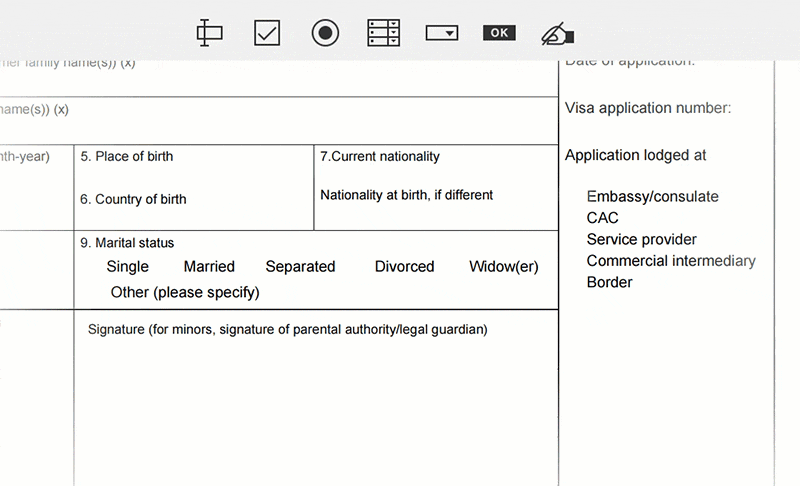
Auch wenn Sie mit InDesign interaktive Seiten erstellt haben, kann es sein, dass Sie beim Exportieren der Dateien in das PDF-Format auf Fehler stoßen, die bearbeitet werden müssen. Solche Fehler können mit PDFelement behoben werden, damit Ihr Dokument ordentlich und professionell aussieht.
Dieses Programm ist einfach zu navigieren und der Zugriff auf die Funktionen ist unkompliziert. Greifen Sie auf Schlüsselelemente wie verschiedene Schriftarten, Farben und Stile zu, um Ihr Dokument ansprechender zu gestalten.
- Es handelt sich hierbei um eine kompetent gestaltete, leistungsstarke PDF-Bearbeitungssoftware.
- Es bietet alle Bearbeitungstools, die für alle PDF-Dokumenttypen erforderlich sind und lässt Sie Ihre Einstellungen für eine schnellere und einfachere Bearbeitung anpassen.
- Mit der Anmerkungsoption können Sie Text hervorheben, Haftnotizen hinzufügen und Zeichentools in Ihrem PDF-Dokument verwenden.
- Es verfügt über eine einfach zu bedienende Benutzeroberfläche, die grundlegende Optionen für die Bearbeitung Ihres Dokuments anzeigt.
- Es konvertiert PDF in Word, Excel, PowerPoint, HTML und RTF, neben anderen Formaten.
- Die Datenextraktionsfunktion speichert Ihre Datei automatisch in dem von Ihnen gewünschten Format.
- Mit der Formularerstellungsfunktion können Sie Elemente einfach per Drag & Drop verschieben.
Mit PDFelement können Sie interaktive PDF-Dokumente entweder manuell oder automatisch erstellen. Nachfolgend finden Sie die Schritte, die Sie zur Erstellung einer interaktiven PDF-Datei ausführen können:
Schritt 1: Importieren von interaktiven PDF-Dateien aus InDesign
Klicken Sie auf "Dateien öffnen" und wählen Sie die PDF-Datei aus, die Sie in ein interaktives Dokument umwandeln möchten.

Schritt 2: Hyperlink zu PDF hinzufügen
Gehen Sie auf die Registerkarte "Bearbeiten" und wählen Sie dann "Link". Ein neues Pop-up-Fenster wird angezeigt. In dem neuen Fenster können Sie das "Erscheinungsbild" und die "Link-Aktion" einstellen. Sie können auch so viele Hyperlinks hinzufügen, wie Sie für notwendig erachten.

Schritt 3: Lesezeichen zu PDF hinzufügen
Das Hinzufügen von Lesezeichen zu Ihrem Dokument ist eine weitere Funktion, die ohne weiteres verfügbar ist. Gehen Sie auf die Registerkarte "Ansicht" und Sie sehen das Symbol "Lesezeichen". Wenn Sie darauf klicken, öffnet sich das Lesezeichen-Bedienfeld, in dem Sie Lesezeichen hinzufügen, bearbeiten und löschen können.

Schritt 4: Interaktives Formularfeld automatisch oder manuell erstellen
Die automatische Erstellung interaktiver Formulare ist einfach und kann mit einem Klick abgeschlossen werden, was den Zeitaufwand erheblich reduziert und die Effizienz verbessert.
- Klicken Sie auf "Formular" > "Formularfeld-Erkennung", damit das Programm die Leerzeichen und Tabellen automatisch erkennt. Dadurch werden die ausfüllbaren Felder angezeigt.
- Klicken Sie auf die Schaltfläche "Formularbearbeitung schließen" und setzen Sie den Cursor auf ein bestimmtes Feld, um es auszufüllen.
Um ein interaktives Dokument mit InDesign manuell zu erstellen, beginnen Sie damit:
- Öffnen Sie Ihre PDF-Datei und klicken Sie auf "Formular" und dann auf die Schaltfläche "Textfeld hinzufügen".
- Wählen Sie die Position für das Feld, das Sie hinzufügen möchten, und das Kontrollkästchen wird angezeigt.
- Klicken Sie auf die Schaltfläche "Formularbearbeitung schließen" und setzen Sie den Cursor auf das Textfeld, um direkt mit der Eingabe zu beginnen.

 G2-Wertung: 4.5/5 |
G2-Wertung: 4.5/5 |  100 % Sicher |
100 % Sicher |Schritte zur Erstellung interaktiver PDFs in InDesign
Eine interaktive PDF-Datei in InDesign ist ein Dokumententyp, der das Hinzufügen von Hyperlinks, Lesezeichen und Schaltflächen ermöglicht. Sie können Elemente auswählen und Ihr Dokument digital unterzeichnen, um es rechtsverbindlich zu machen. Formulare, die einem interaktiven PDF-Dokument hinzugefügt werden, können nach Wunsch des Benutzers mit spezifischen Informationen gefüllt werden.
Die Erstellung interaktiver PDF-Dokumente mit Seitenübergängen, Lesezeichen und Schaltflächen umfasst die folgenden Schritte.
- Schritt 1: Öffnen Sie InDesign und wählen Sie die interaktive Option aus den verfügbaren Bedienfeldern auf dem Bildschirm.
- Schritt 2: Fügen Sie Links hinzu, indem Sie im Hyperlink-Panel auf die Schaltfläche "Hyperlink erstellen" klicken und dann das Ziel des Hyperlinks auswählen.
- Schritt 3: Öffnen Sie das Lesezeichen-Bedienfeld und fügen Sie Lesezeichen zu den gewünschten Seiten in Ihrem Dokument hinzu, indem Sie auf die Schaltfläche "Neues Lesezeichen erstellen" klicken.
- Schritt 4: Öffnen Sie die Schaltflächen und das Formularfeld, um Schaltflächen in Ihrem PDF-Dokument zu erstellen. Navigieren Sie zu dem Schaltflächensymbol im Schaltflächenbedienfeld und wählen Sie das + Zeichen neben dem Bedienfeld "Aktionen", um die Schaltfläche zu aktivieren. Sie können Ihre interaktive PDF-Datei in InDesign anzeigen.
Kostenlos Downloaden oder PDFelement kaufen jetzt sofort!
Kostenlos Downloaden oder PDFelement kaufen jetzt sofort!
PDFelement kaufen jetzt sofort!
PDFelement kaufen jetzt sofort!




Noah Hofer
staff Editor